Συγγραφέας:
Monica Porter
Ημερομηνία Δημιουργίας:
14 Μάρτιος 2021
Ημερομηνία Ενημέρωσης:
27 Ιούνιος 2024

Περιεχόμενο
Σήμερα το WikiHow σας διδάσκει πώς να μειώσετε το μέγεθος του αρχείου παρουσίασης του PowerPoint συμπιέζοντας την εικόνα του αρχείου όταν χρησιμοποιείτε υπολογιστή με Windows ή Mac ή καθαρίζοντας την επεξεργασία δεδομένων σε υπολογιστή με Windows. Προς το παρόν, δεν υπάρχει επιλογή διαγραφής δεδομένων επεξεργασίας για παρουσιάσεις PowerPoint σε Mac.
Βήματα
Μέθοδος 1 από 3: Συμπίεση εικόνων σε υπολογιστές με Windows
Κάντε διπλό κλικ σε μια εικόνα. Μορφοποίηση κάρτας Μορφή θα εμφανιστεί στο επάνω μέρος του παραθύρου PowerPoint.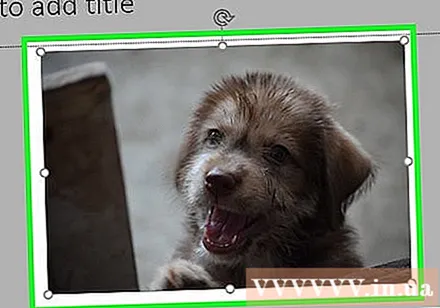
- Εάν το αρχείο PowerPoint δεν είναι ήδη ανοιχτό, πρέπει πρώτα να κάνετε διπλό κλικ στο αρχείο για να το ανοίξετε.
- Δεν έχει σημασία σε ποια εικόνα κάνετε διπλό κλικ, καθώς όλα θα ανοίξουν σε ξεχωριστή καρτέλα.

Κάντε κλικ Συμπίεση εικόνων (Συμπίεση εικόνας). Αυτή η επιλογή βρίσκεται ακριβώς κάτω από την κάρτα Μεταβάσεις. Θα εμφανιστεί ένα παράθυρο.
Καταργήστε την επιλογή του πλαισίου "Εφαρμογή μόνο σε αυτήν την εικόνα" (Ισχύει μόνο για αυτήν την εικόνα). Αυτή είναι η πρώτη επιλογή, που βρίσκεται στο πάνω μέρος του παραθύρου Συμπίεση εικόνων. Η απενεργοποίηση αυτής της επιλογής θα διασφαλίσει ότι όλες οι εικόνες στο slideshow είναι συμπιεσμένες.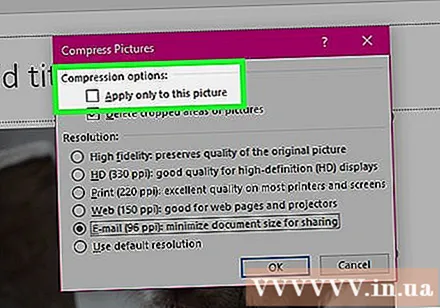
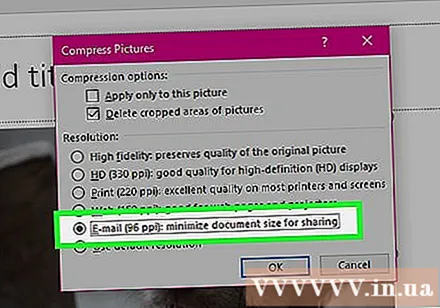
Κάντε κλικ σε μια επιλογή E-mail (96 ppi) βρίσκεται κοντά στο κάτω μέρος του παραθύρου Compress Pictures.
Κάντε κλικ Εντάξει. Οι ρυθμίσεις συμπίεσης θα εφαρμοστούν σε όλες τις εικόνες στο αρχείο PowerPoint, μειώνοντας το συνολικό μέγεθος του αρχείου. διαφήμιση
Μέθοδος 2 από 3: Συμπίεση εικόνων σε Mac

Κάντε κλικ στην ενέργεια Αρχείο βρίσκεται στα αριστερά της γραμμής μενού στο επάνω μέρος της οθόνης.- Εάν το αρχείο PowerPoint δεν είναι ήδη ανοιχτό, πρέπει πρώτα να κάνετε διπλό κλικ στο αρχείο για να το ανοίξετε.
Κάντε κλικ Μειώστε το μέγεθος του αρχείου (Μείωση μεγέθους αρχείου). Αυτή η επιλογή βρίσκεται στο κάτω μέρος του αναπτυσσόμενου μενού.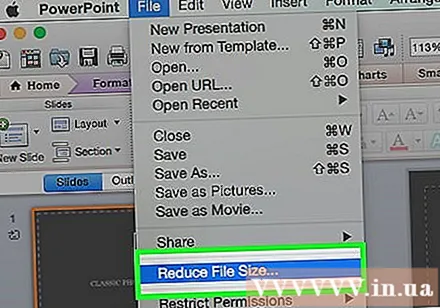
Κάντε κλικ Ποιότητα εικόνας (Ποιότητα εικόνας). Θα εμφανιστεί ένα άλλο αναπτυσσόμενο μενού.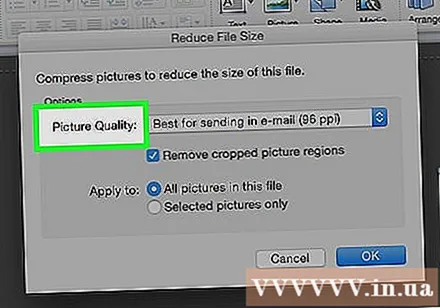
Κάντε κλικ Καλύτερο για αποστολή μέσω e-mail (Κατάλληλο για αποστολή e-mail). Αυτή η επιλογή μειώνει την ποιότητα όλων των εικόνων στο αρχείο PowerPoint σε 96 ppi, η οποία είναι συνήθως χαμηλότερη από την πιο προεπιλεγμένη ανάλυση εικόνας.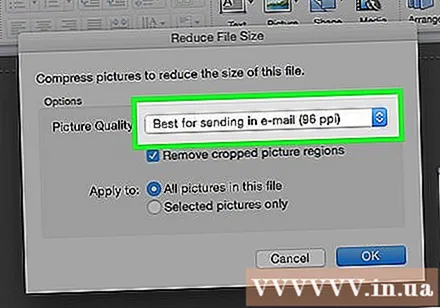
Επιλέξτε το πλαίσιο Διαγράψτε τις περικομμένες περιοχές από τις εικόνες (Διαγράψτε την περιοχή περικοπής από την εικόνα). Αυτό θα διασφαλίσει ότι όλα τα αχρησιμοποίητα δεδομένα θα αφαιρεθούν από την παρουσίαση.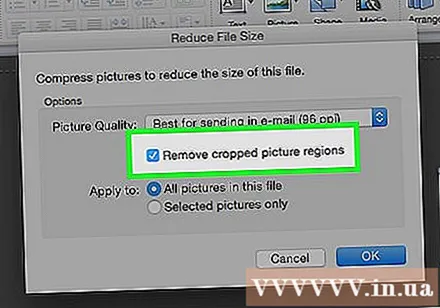
Επιλέξτε το πλαίσιο Όλες οι εικόνες σε αυτό το αρχείο (Όλες οι εικόνες σε αυτό το αρχείο). Αυτή η επιλογή θα εφαρμόσει τις αλλαγές σας σε κάθε εικόνα στην παρουσίαση.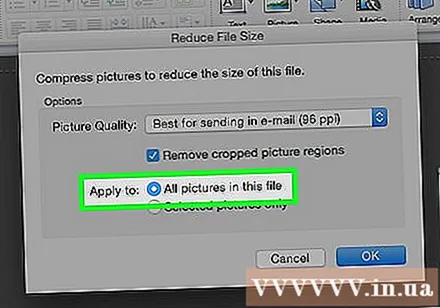
Κάντε κλικ Εντάξει. Το μέγεθος του αρχείου PowerPoint θα μειωθεί δραστικά. διαφήμιση
Μέθοδος 3 από 3: Διαγραφή δεδομένων επεξεργασίας σε υπολογιστή με Windows
Κάντε κλικ στην κάρτα Αρχείο βρίσκεται στην αριστερή πλευρά της σειράς επιλογών του παραθύρου PowerPoint.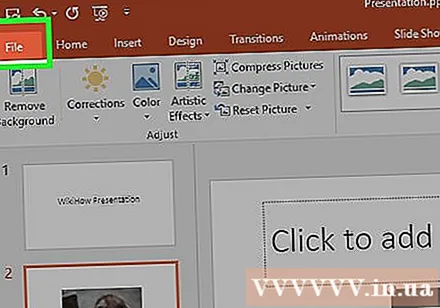
- Εάν το αρχείο PowerPoint δεν είναι ήδη ανοιχτό, πρέπει πρώτα να κάνετε διπλό κλικ στο αρχείο για να το ανοίξετε.
Κάντε κλικ στην κάρτα Επιλογές (Προαιρετικό) βρίσκεται στο κάτω μέρος του αναπτυσσόμενου μενού στην αριστερή πλευρά του παραθύρου.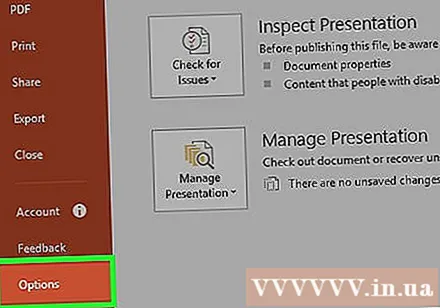
Κάντε κλικ Προχωρημένος (Προχωρημένος). Αυτή η ενέργεια βρίσκεται κοντά στο κέντρο της αριστερής στήλης επιλογών.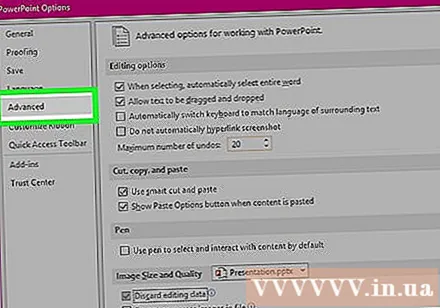
Επιλέξτε το πλαίσιο Απόρριψη δεδομένων επεξεργασίας (Εξάλειψη επεξεργασίας δεδομένων). Αυτή η επιλογή βρίσκεται ακριβώς κάτω από την επικεφαλίδα "Μέγεθος εικόνας και ποιότητα" στα μισά του παραθύρου. Οι υπερβολικές πληροφορίες από την παρουσίαση του PowerPoint απορρίπτονται.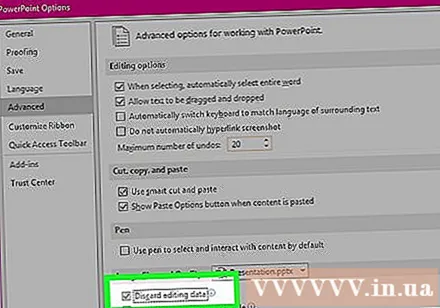
Κάντε κλικ στο κουμπί Εντάξει στο κάτω μέρος του παραθύρου.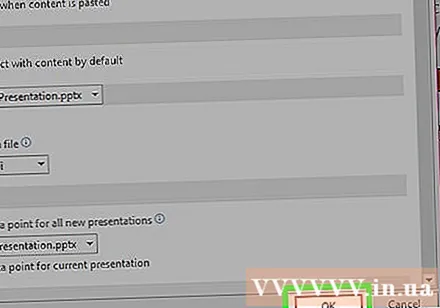
Κάντε κλικ στο τετράγωνο εικονίδιο "Αποθήκευση", που βρίσκεται στην επάνω αριστερή γωνία της οθόνης. Οι αλλαγές σας αποθηκεύονται και η ρύθμιση "απόρριψη δεδομένων επεξεργασίας" θα εφαρμοστεί στην προβολή παρουσίασης, με αποτέλεσμα τη συνολική μείωση του μεγέθους του αρχείου. διαφήμιση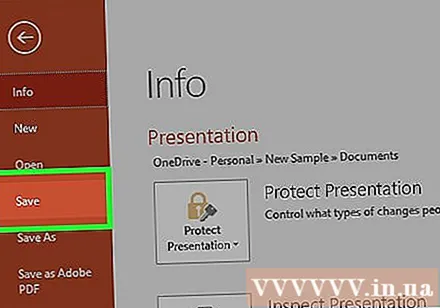
Συμβουλή
- Η χρήση ενός αρχείου εικόνας JPEG αντί για άλλες μορφές εικόνας βοηθά στη μείωση του συνολικού μεγέθους της παρουσίασης.
- Κατά τη μορφοποίηση μιας παρουσίασης, η χρήση μιας ελάχιστης προεπιλεγμένης εικόνας φόντου στη διαφάνεια θα κάνει το αρχείο σας μικρότερο από τη μεταφόρτωση μιας λεπτομερούς εικόνας φόντου.
- Εάν δεν μπορείτε να κάνετε το αρχείο PowerPoint αρκετά μικρό για να το στείλετε μέσω email, μπορείτε να ανεβάσετε το αρχείο σε μια υπηρεσία cloud (όπως το Google Drive) και να το στείλετε μέσω ηλεκτρονικού ταχυδρομείου με έναν σύνδεσμο προς το αρχείο. Ο παραλήπτης θα μπορεί να κατεβάσει το αρχείο από το Google Drive.
Προειδοποίηση
- Η μείωση της ποιότητας της εικόνας προκαλεί μια δραματική αλλαγή στη συνολική ποιότητα της παρουσίασης του PowerPoint.



